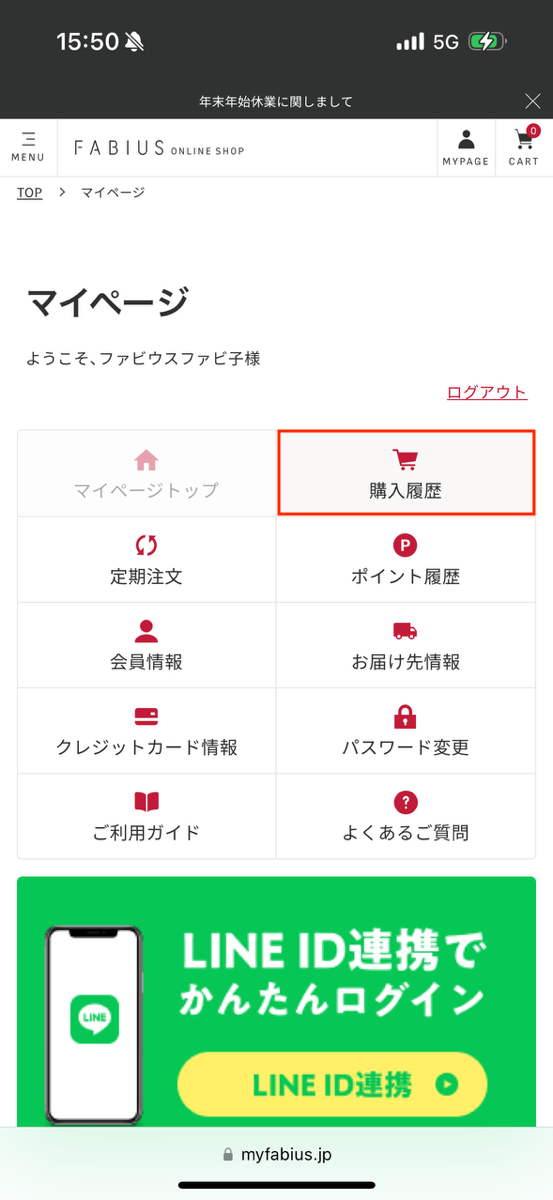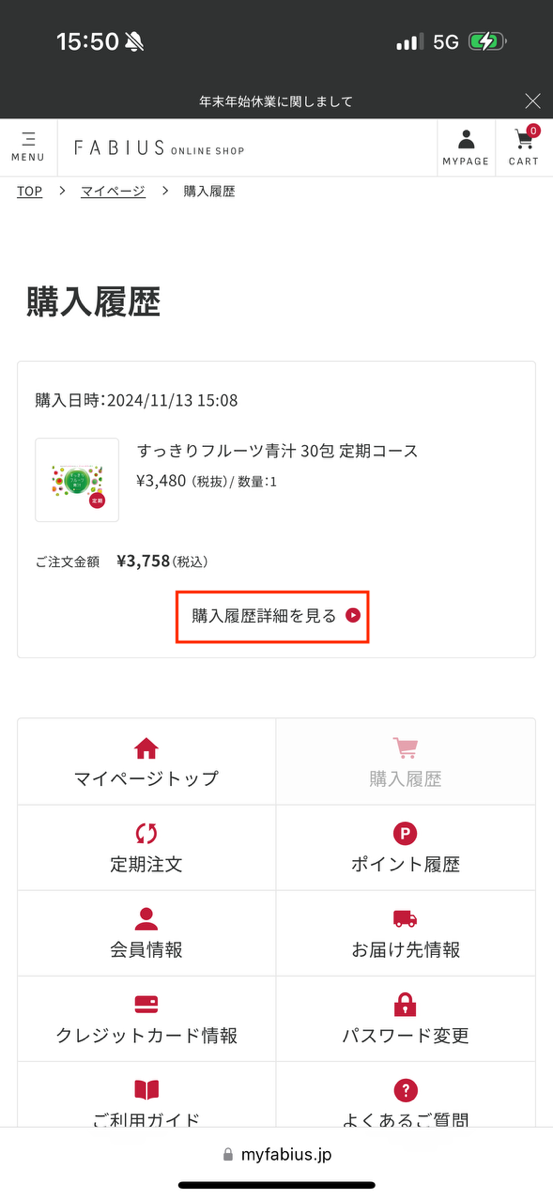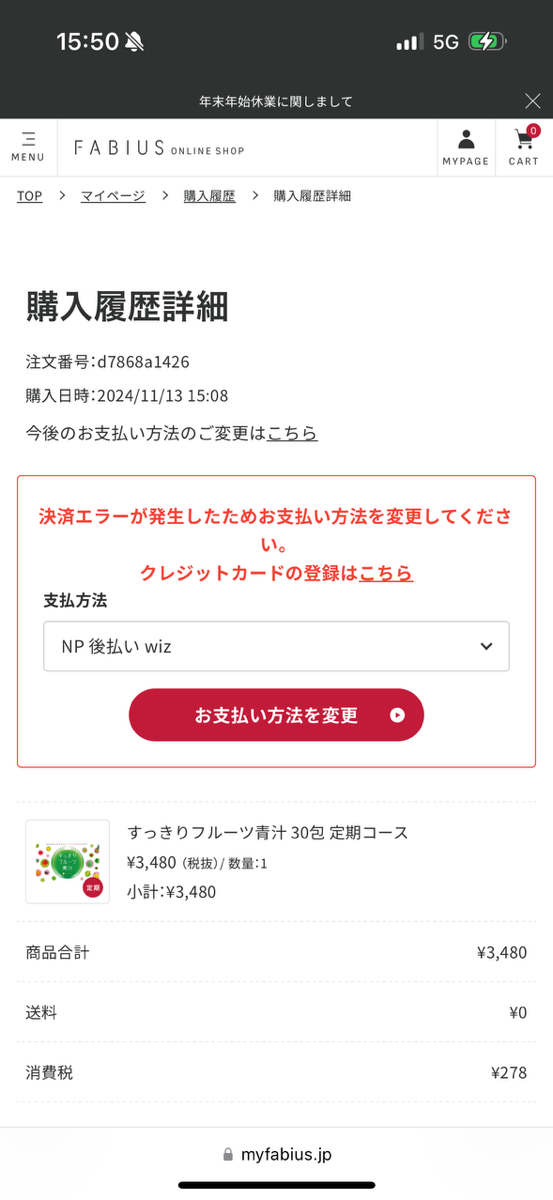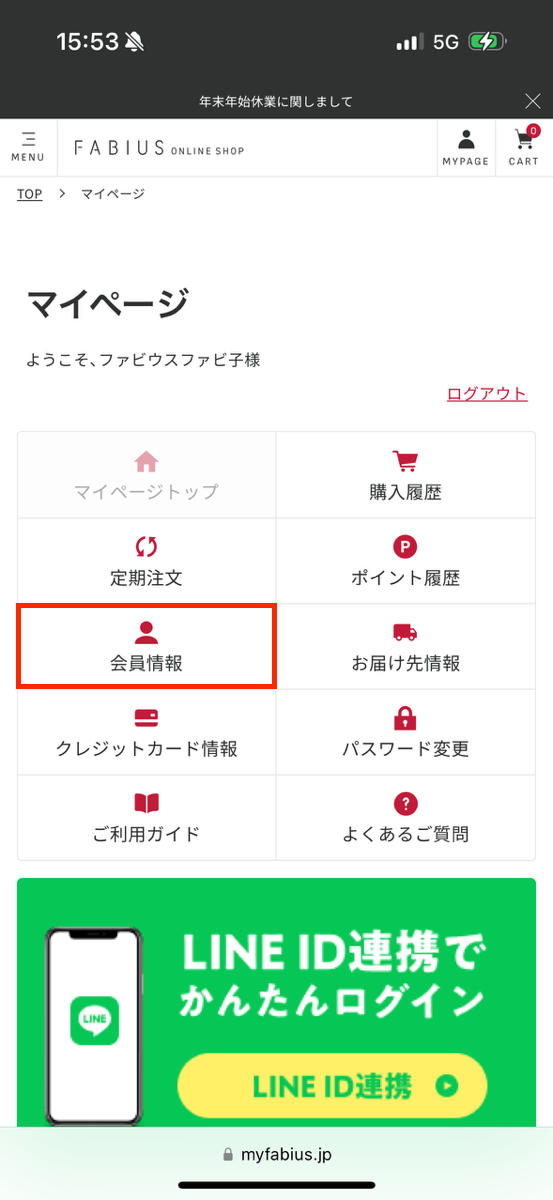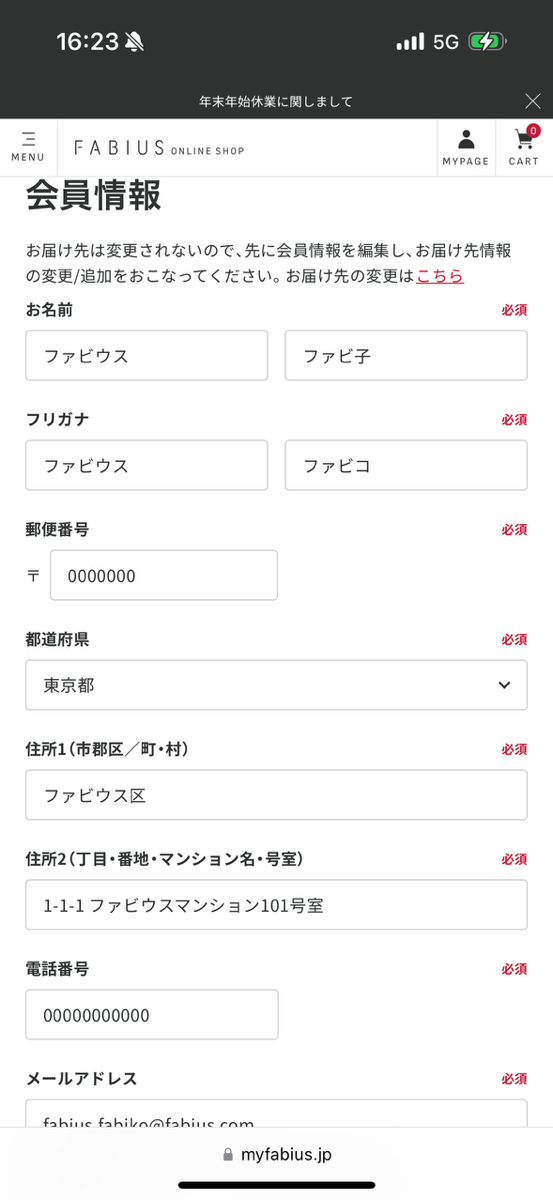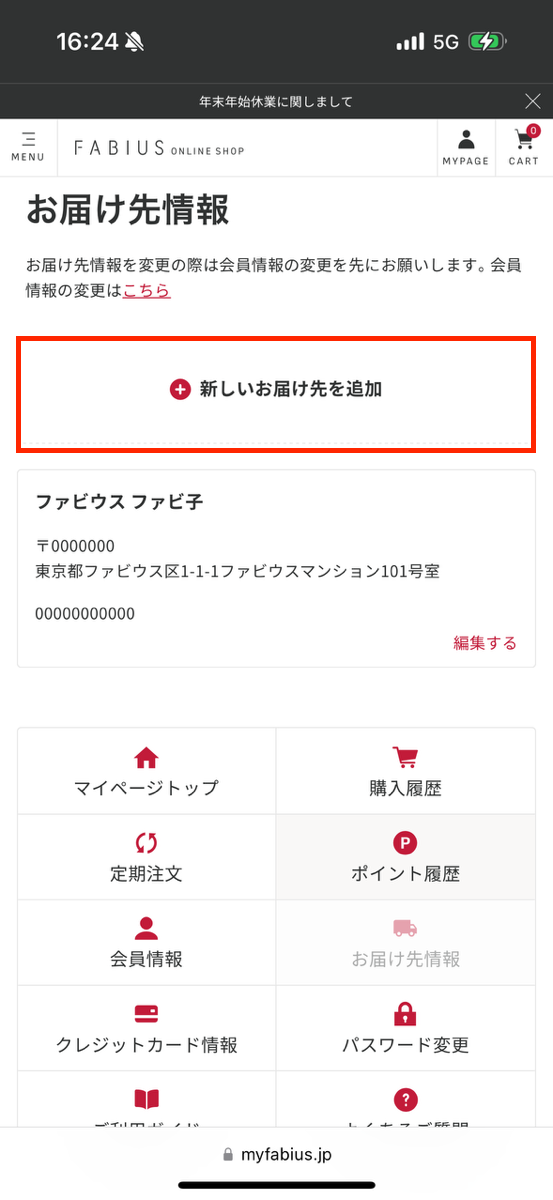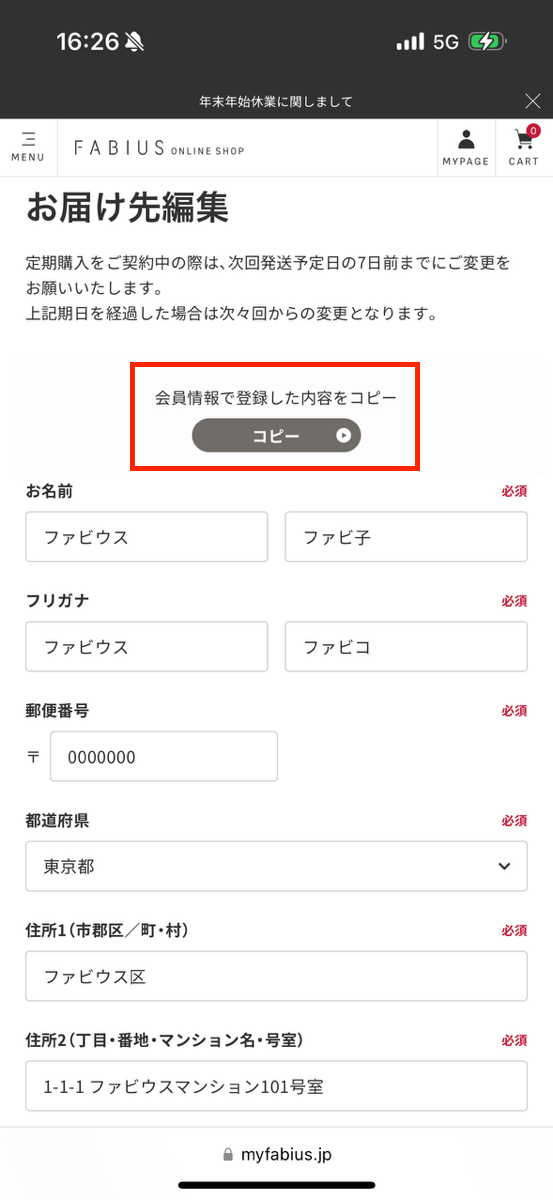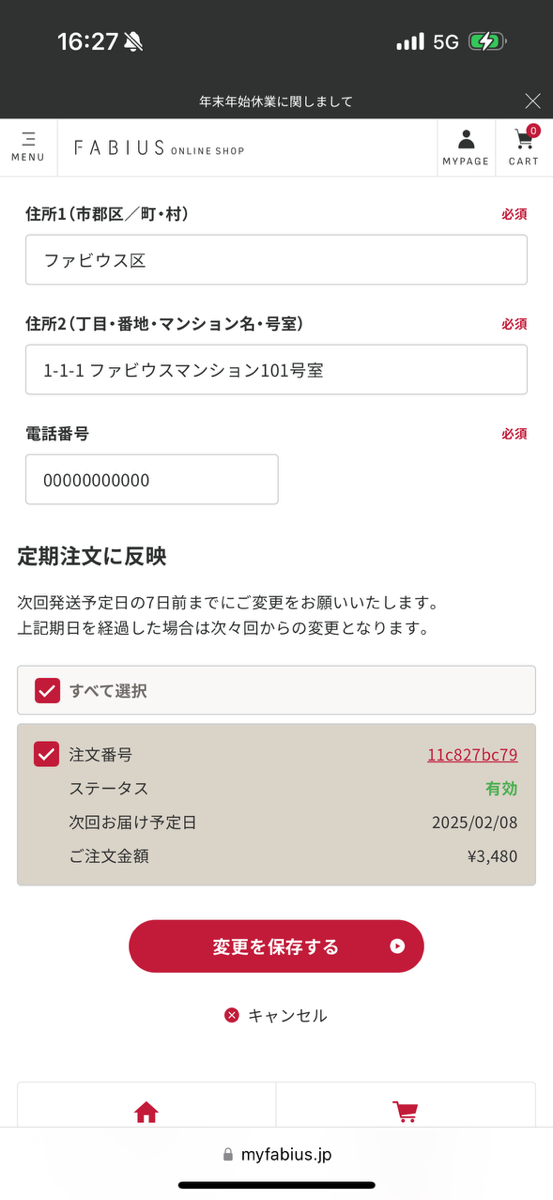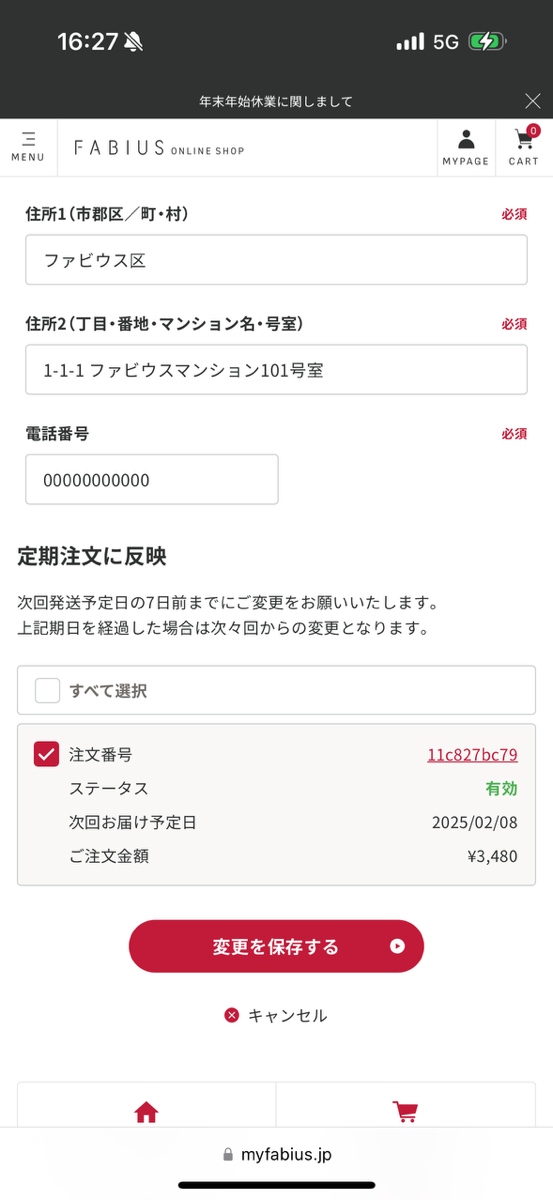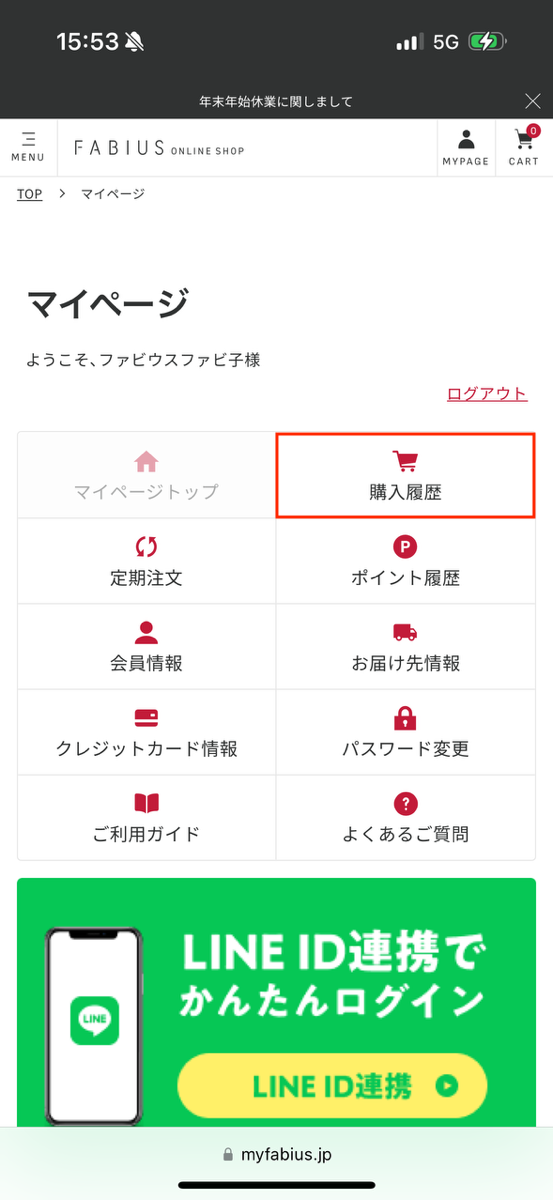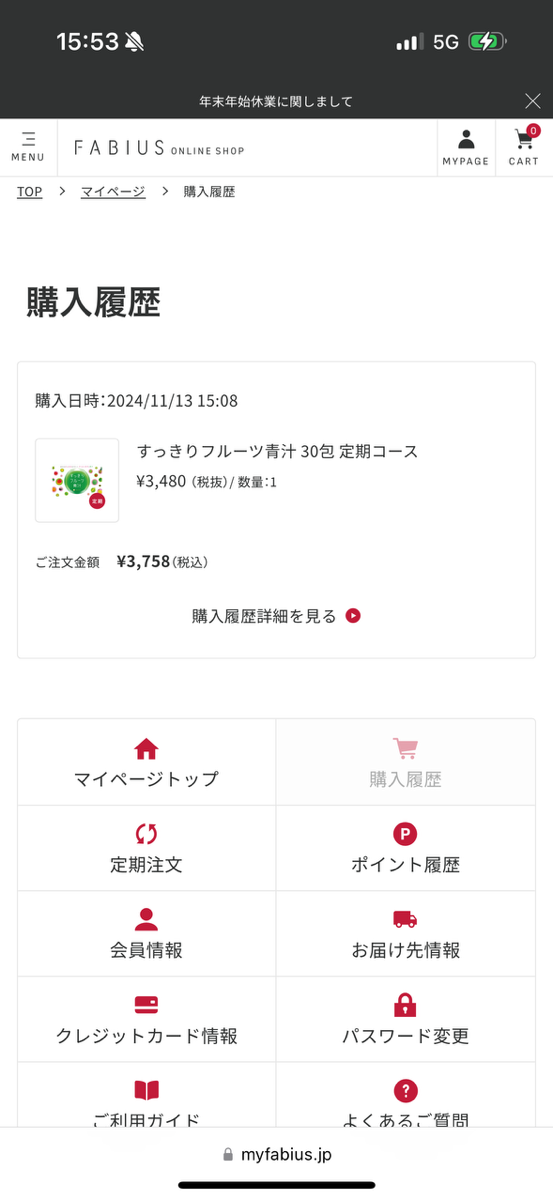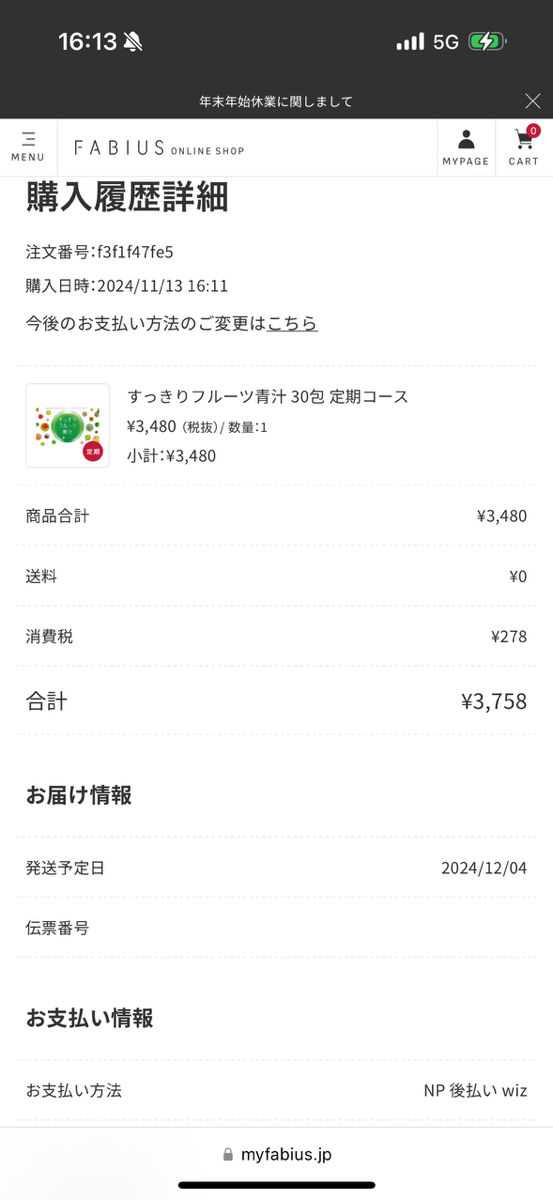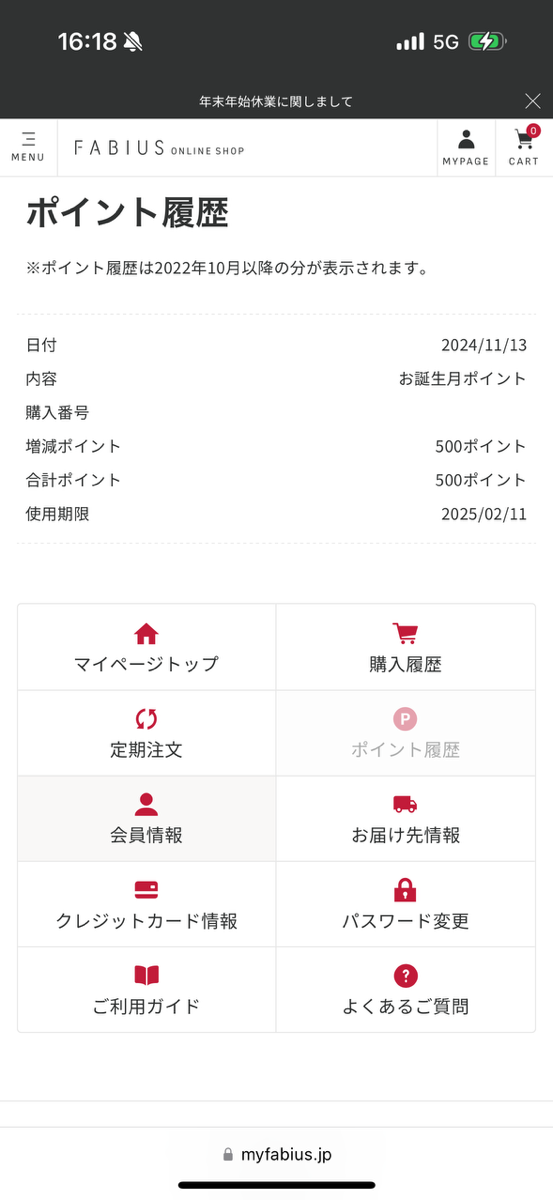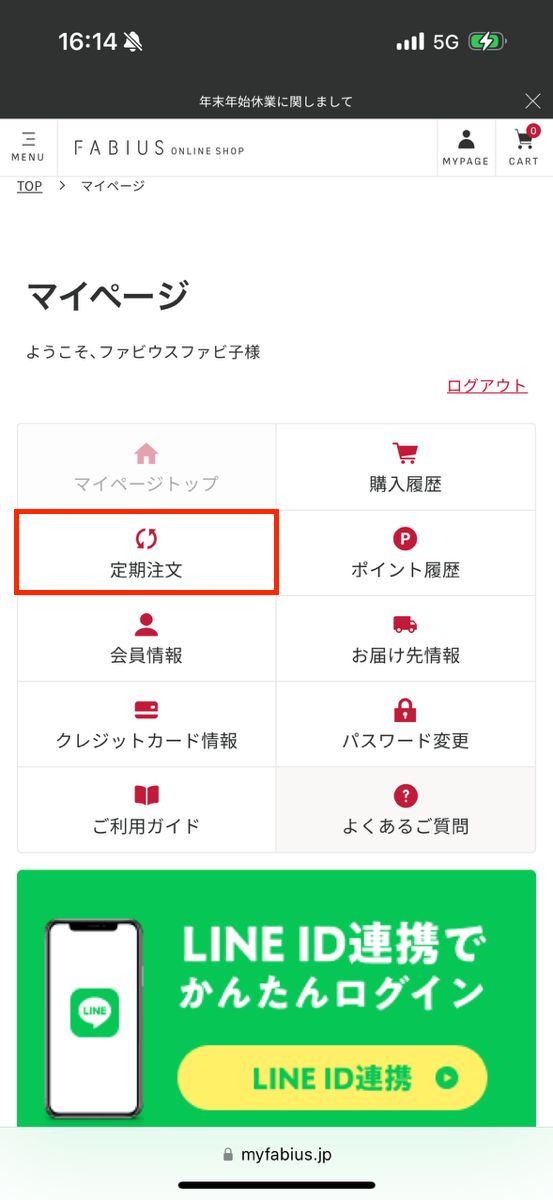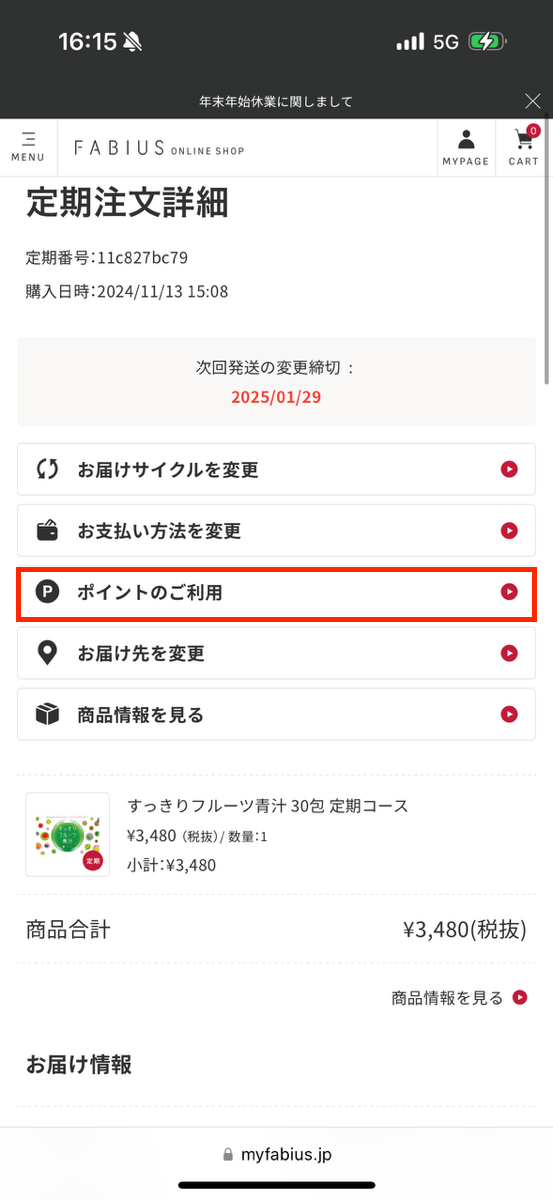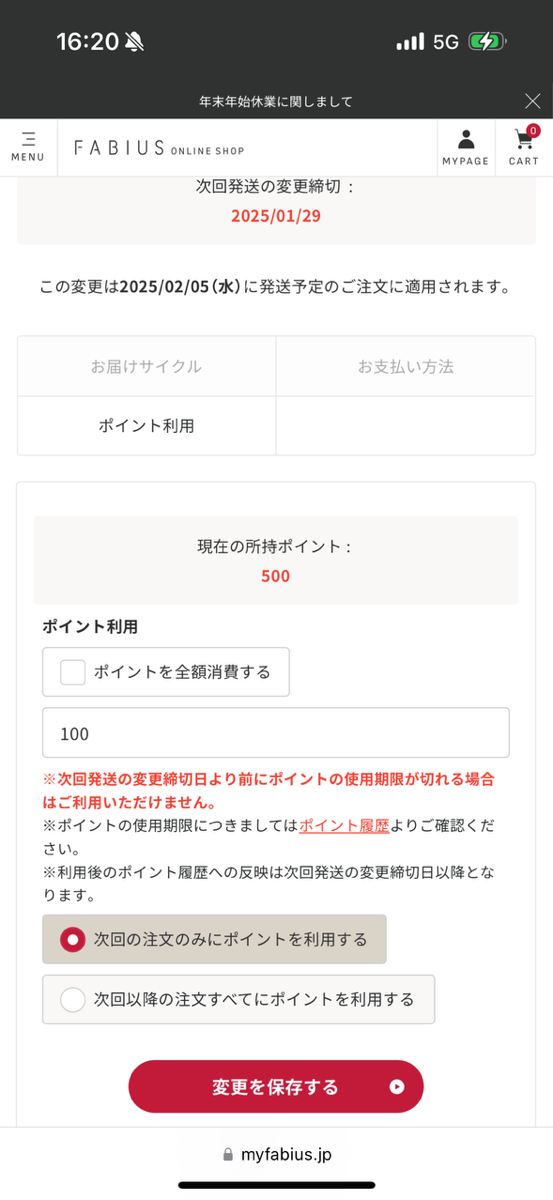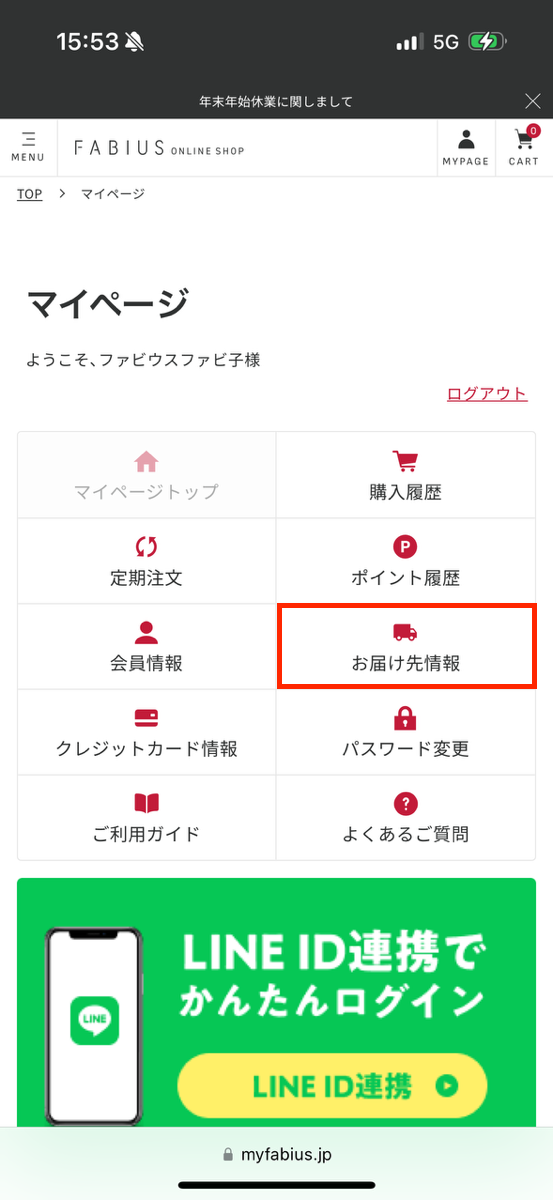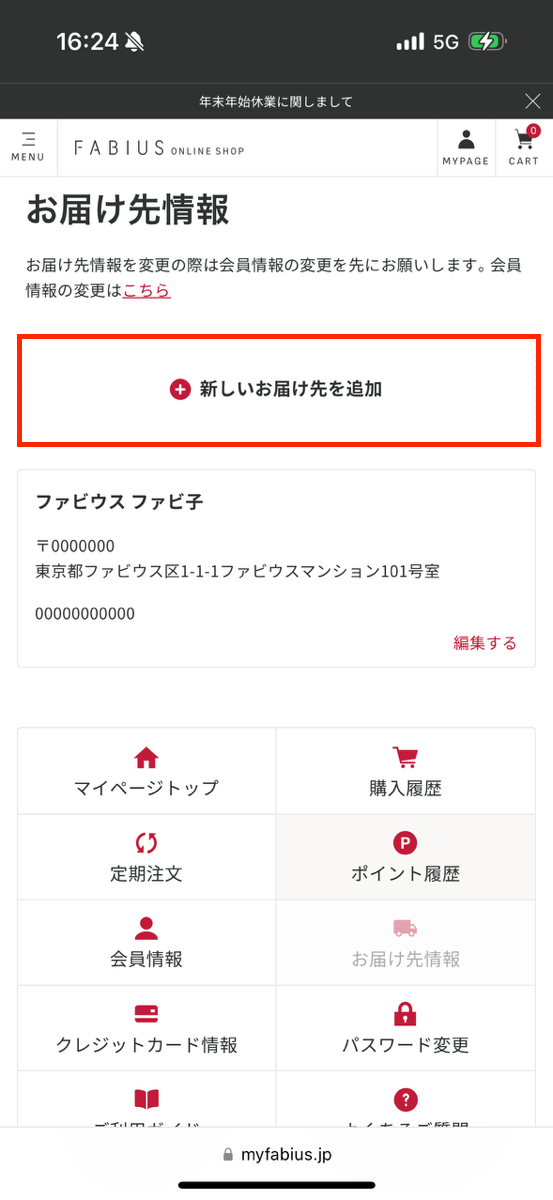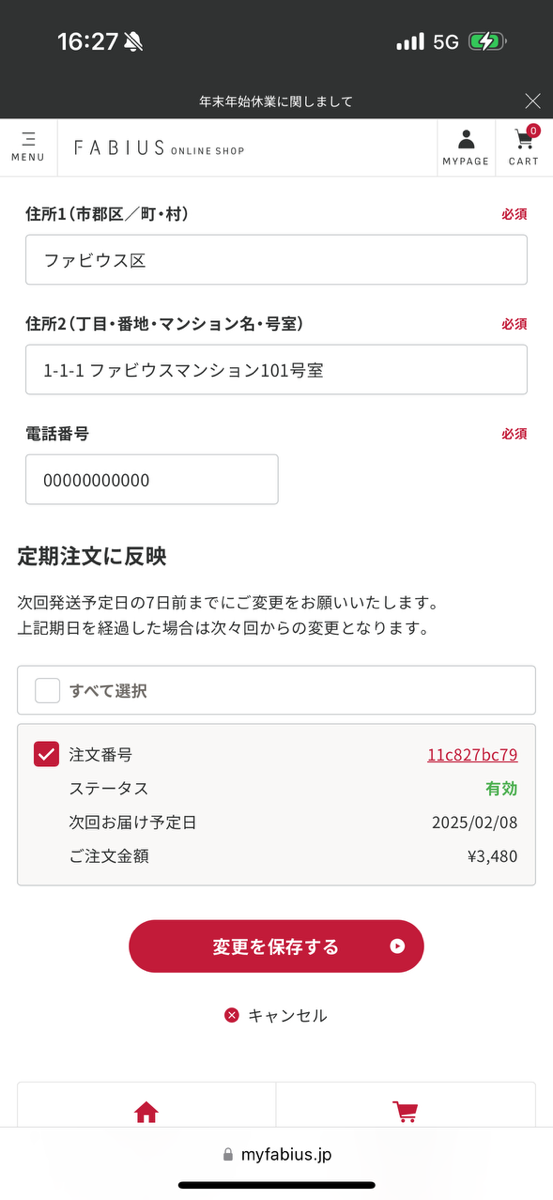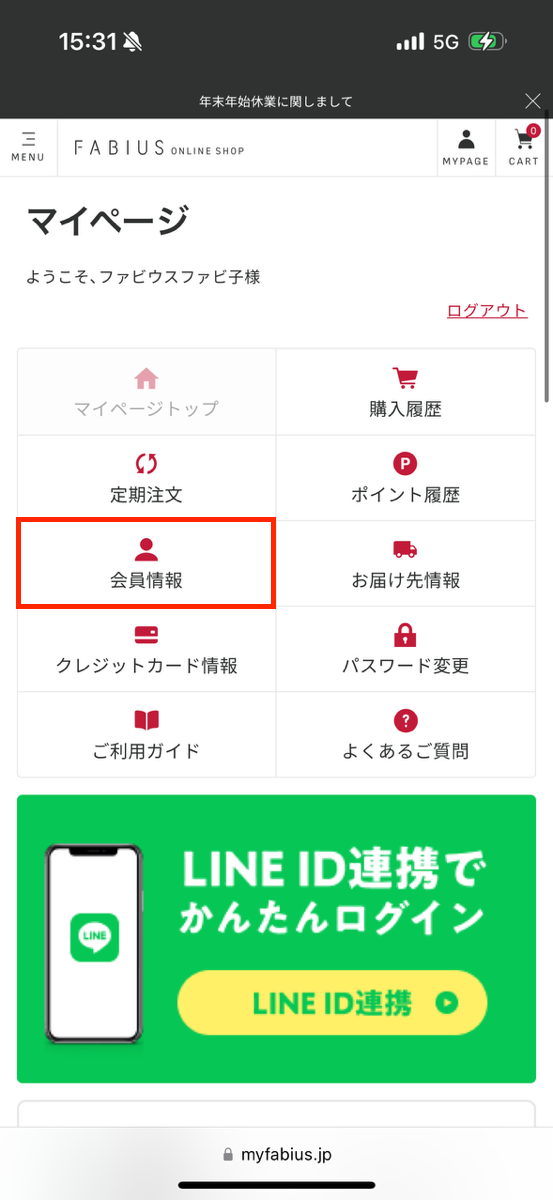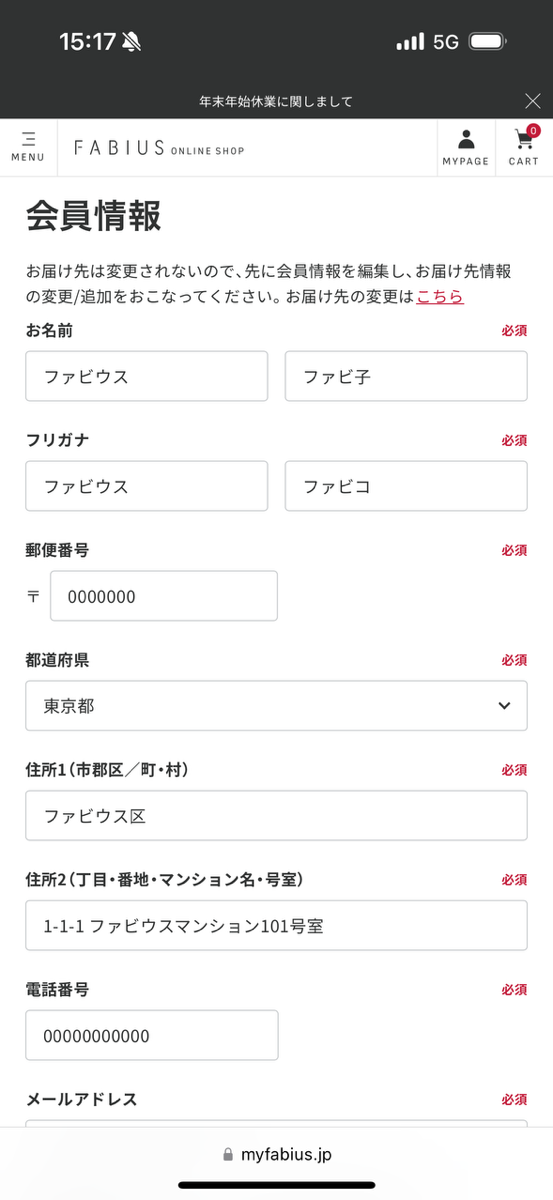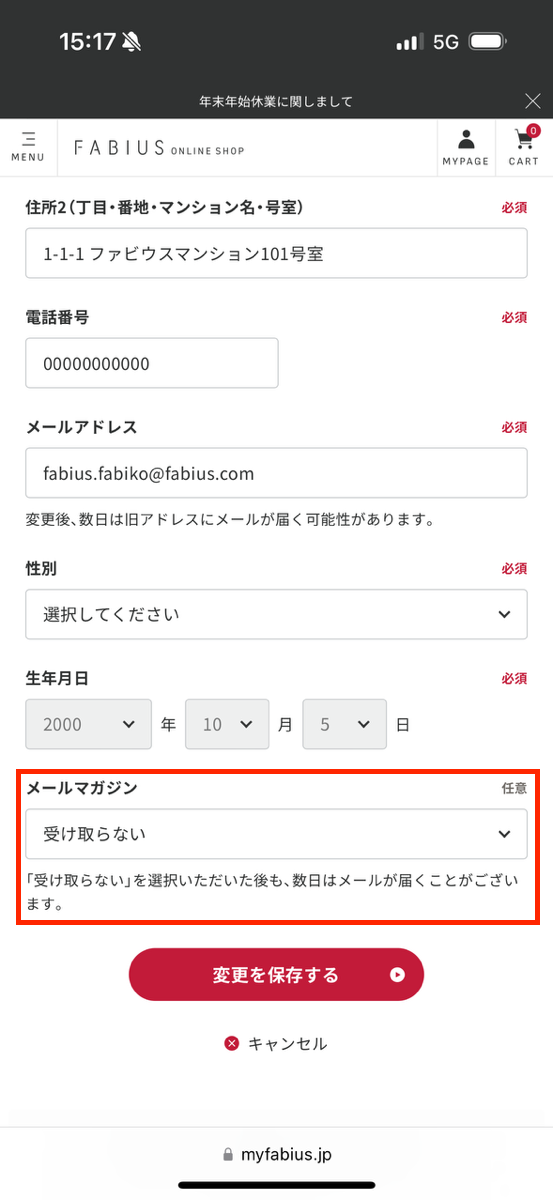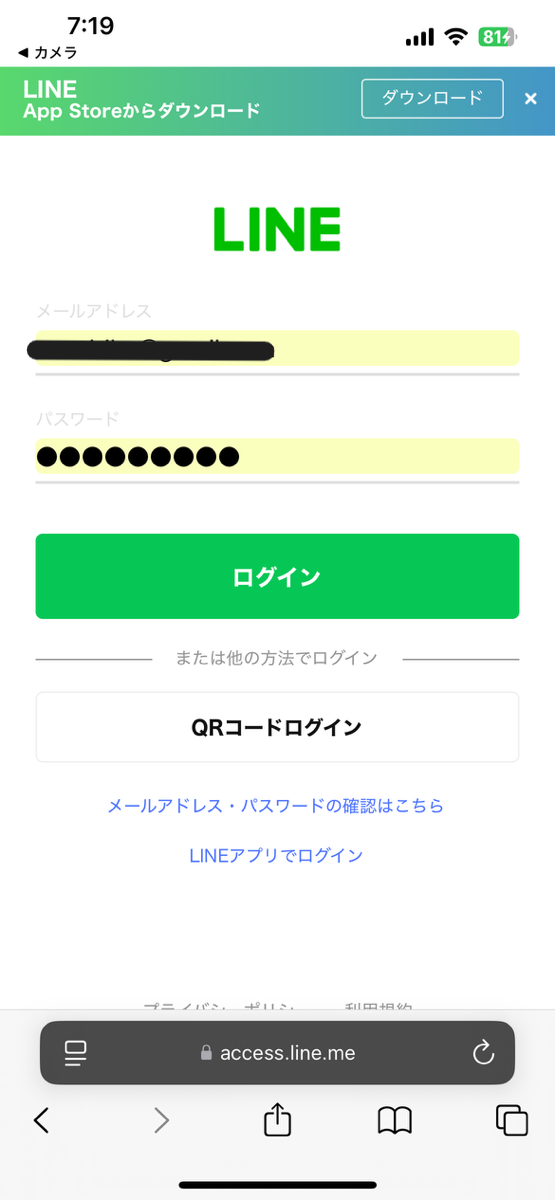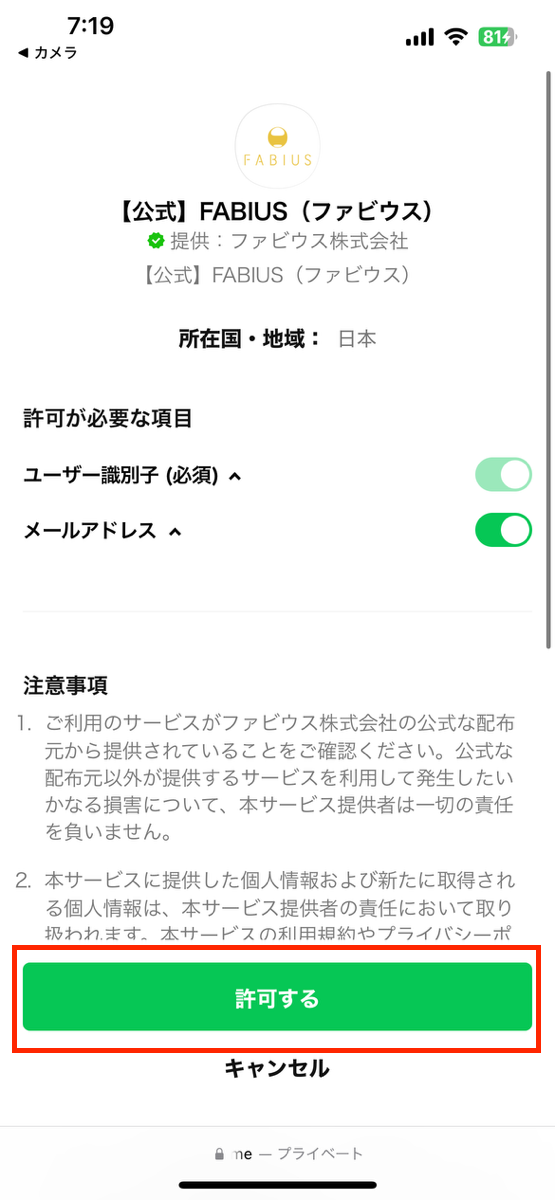マイページのよくある質問
閲覧数の多い質問
-
会員登録はいつ完了しますか?
-
登録したメールアドレスやログインパスワードはどこから確認できますか?ご登録いただいたメールアドレスをお忘れの場合は、 お客様センターまでご連絡ください。
パスワードをお忘れの場合は、 ログイン画面より下記手順でパスワードの再設定をお願いします。
ログイン画面はこちら
1.「パスワードをお忘れの方はこちら」をクリックしてください。
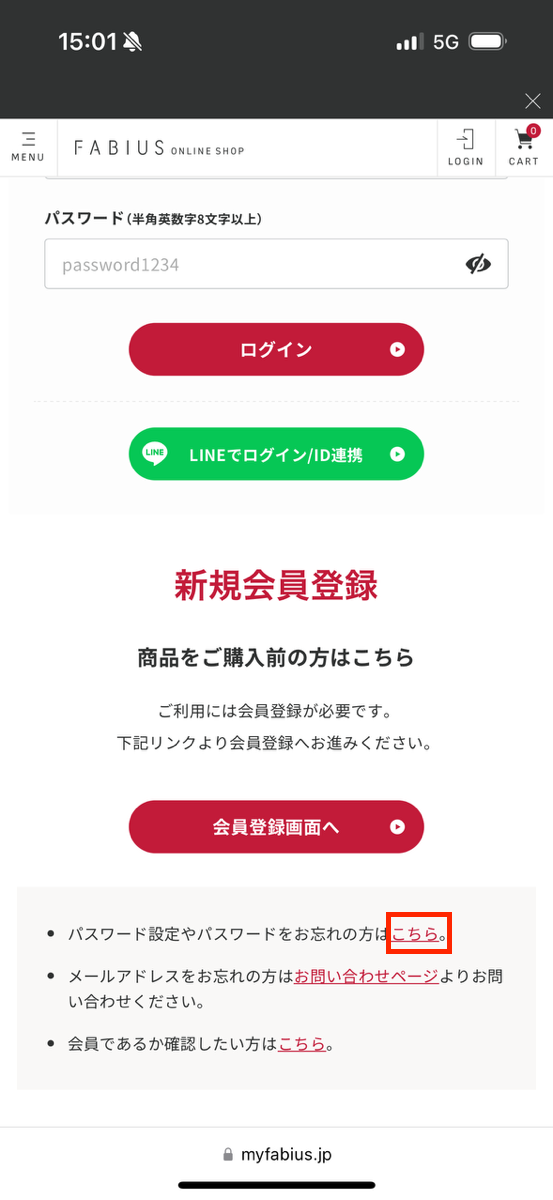
2.ご登録中のメールアドレスをご入力後、「パスワードリセット」をクリックしてください。
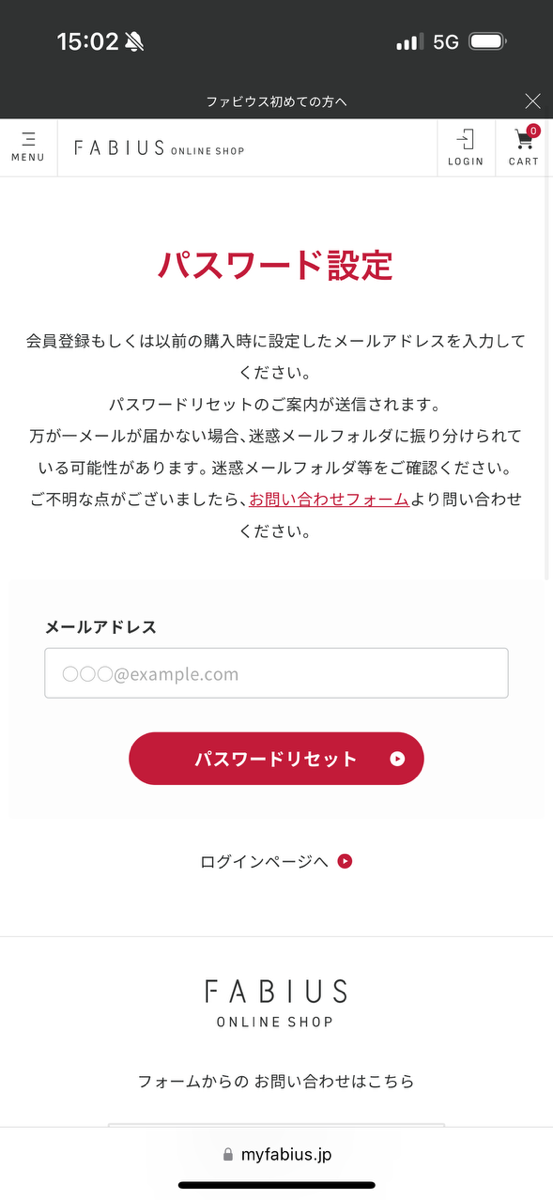
3.ご入力いただいたメールアドレス宛に「noreply@fabius.co.jp」から認証コードが届きますので、 認証画面に認証コード・ご登録中のお電話番号をご入力後、「送信」をクリックしてください。

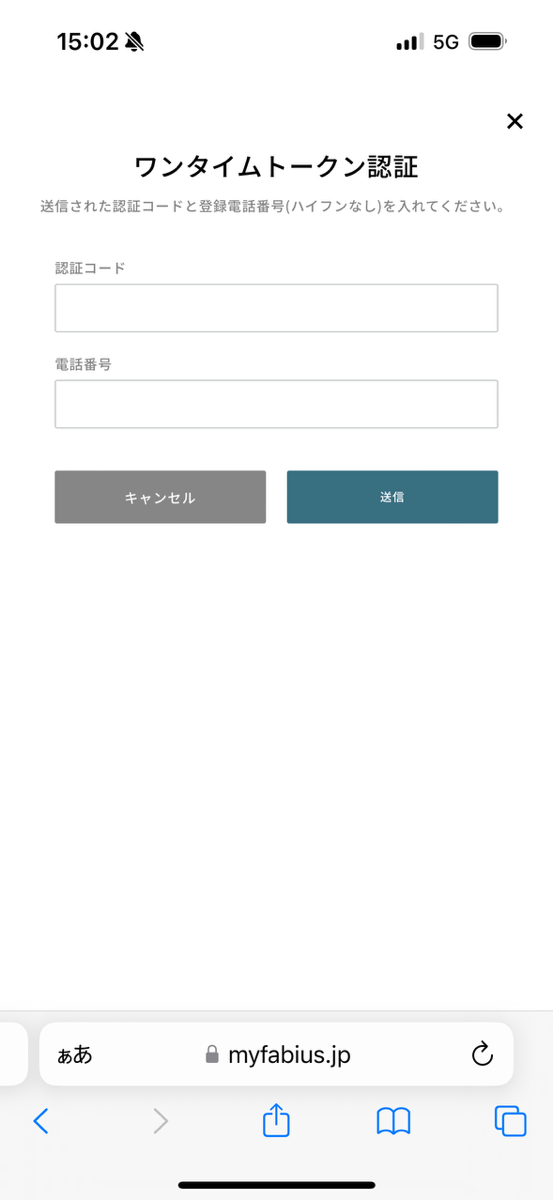
4.ご希望のパスワードを設定後、ログインいただけます。 -
お支払い方法の変更はどこからできますか?メニュー画面の「定期注文」よりご契約中の「定期注文詳細」からご変更が可能です。
「お支払い方法を変更」をクリックし、次回お届け商品のお支払い方法をご変更ください。
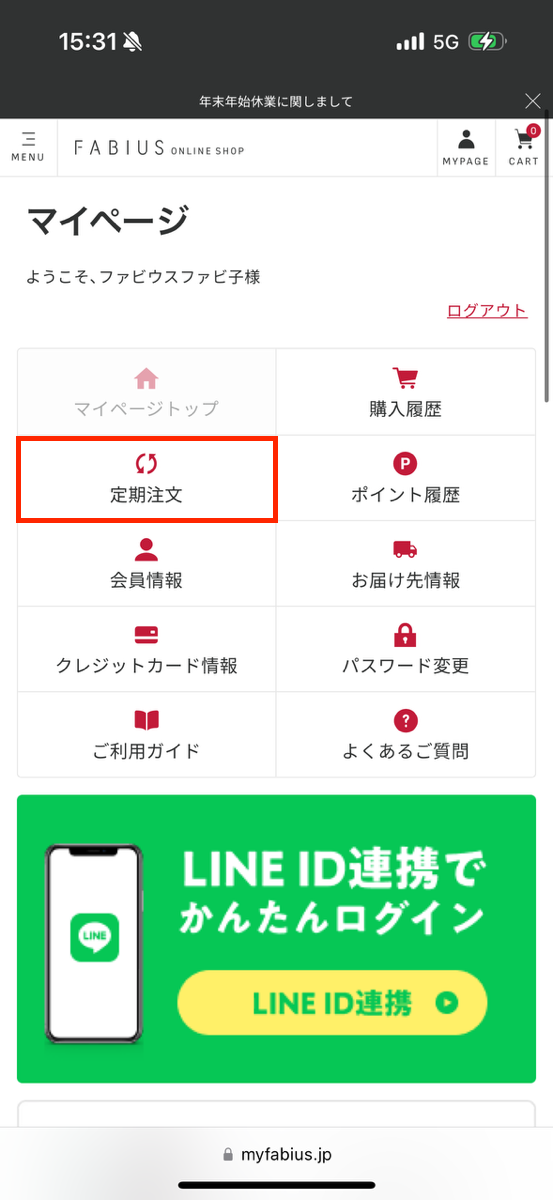
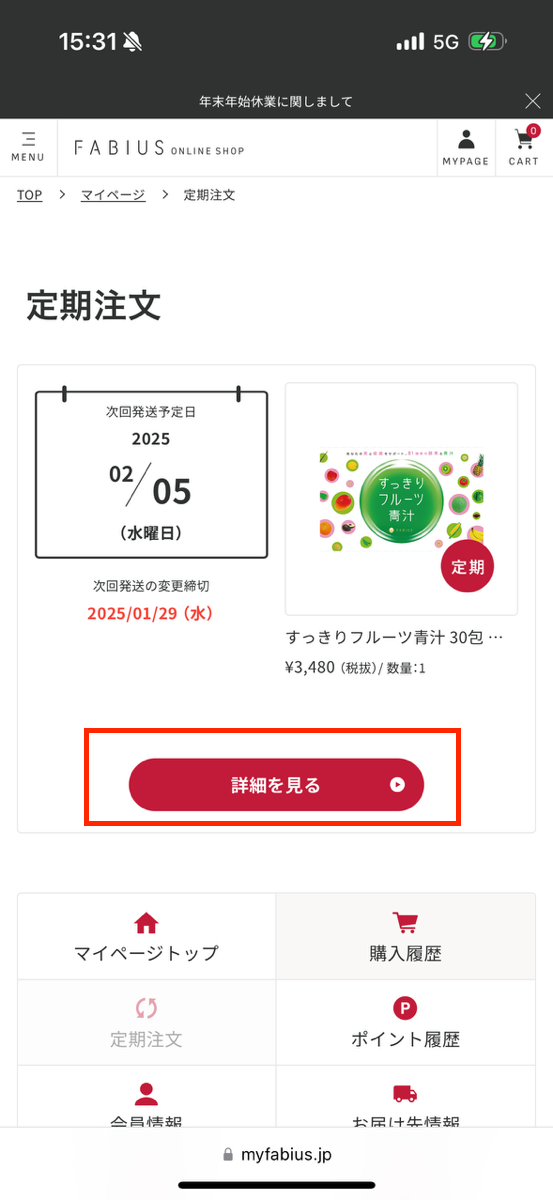

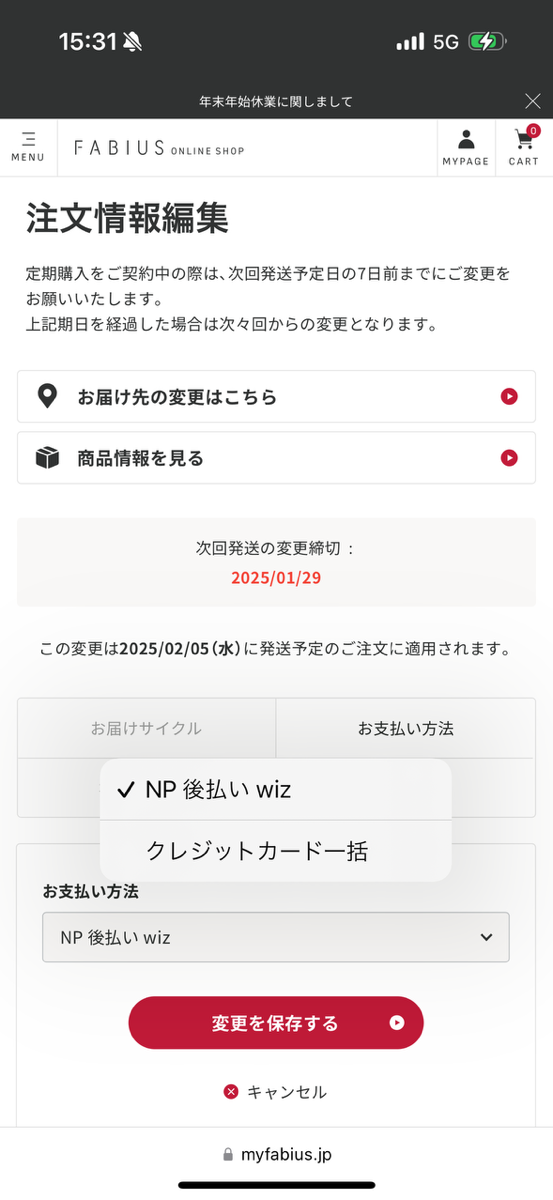
マイページでは下記のお支払い方法の選択が可能です。
・クレジットカード払い
VISA、MASTER、DINERS、AMEX、JCBがご利用いただけます。
※クレジットカードを新たにご登録いただく場合は、 メニュー画面の「クレジットカード情報」よりご登録後、上記のとおりお手続きください。
・NP後払い
商品の到着を確認後、「コンビニエンスストア」「郵便局」「銀行」で後払いできる決済方法です。
お支払い用紙を商品へ同梱および会員情報にご登録のご住所へ送付いたします。 -
決済審査が通過しなかった場合はどこからお支払い方法を変更できますか?
-
会員情報の変更はどこからできますか?
-
クレジットカードの登録はどこからできますか?メニュー画面の「クレジットカード情報」より新しいクレジットカードを5枚まで追加登録できます。
「新しいクレジットカードを追加」にてカードをご登録後、 メニュー画面の「定期注文」より、ご契約中の「定期注文詳細」から、 「お支払い方法を変更」をクリックし、ご利用のクレジットカードをご選択ください。



フォームや電話でのお問い合わせはこちら
0570-065-699受付時間 10:00-18:00(土日祝日・年末年始を除く)
よくある質問一覧
-
マイページでは何ができますか?マイページでは下記お手続きが可能です。ぜひご活用くださいませ!
・注文情報や発送予定日の確認
・お支払い方法の変更
・お客様情報の変更
・ポイントのご利用
・定期購入のお届け周期変更
※マイページでは定期コース解約や退会のお手続きを承っておりません。
お客様センターまでお電話ください。 -
会員登録はいつ完了しますか?
-
登録したメールアドレスやログインパスワードはどこから確認できますか?ご登録いただいたメールアドレスをお忘れの場合は、 お客様センターまでご連絡ください。
パスワードをお忘れの場合は、 ログイン画面より下記手順でパスワードの再設定をお願いします。
ログイン画面はこちら
1.「パスワードをお忘れの方はこちら」をクリックしてください。
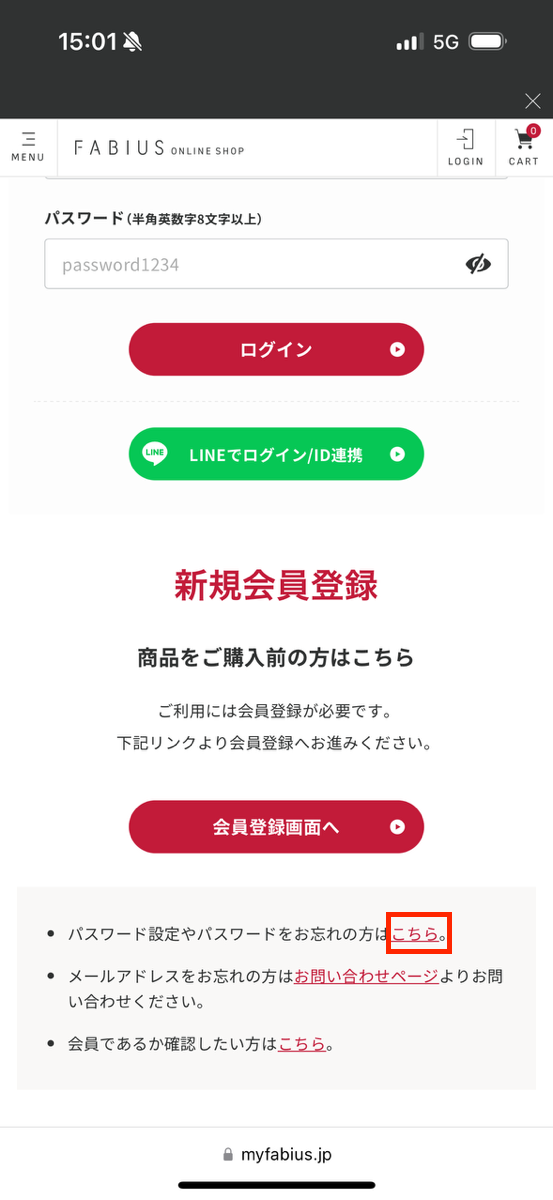
2.ご登録中のメールアドレスをご入力後、「パスワードリセット」をクリックしてください。
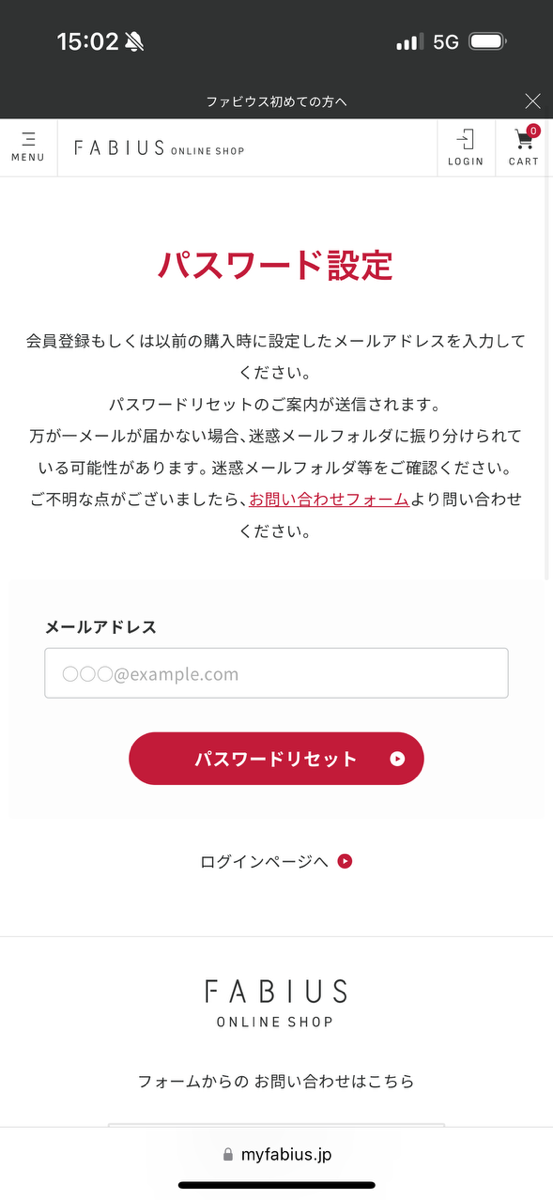
3.ご入力いただいたメールアドレス宛に「noreply@fabius.co.jp」から認証コードが届きますので、 認証画面に認証コード・ご登録中のお電話番号をご入力後、「送信」をクリックしてください。

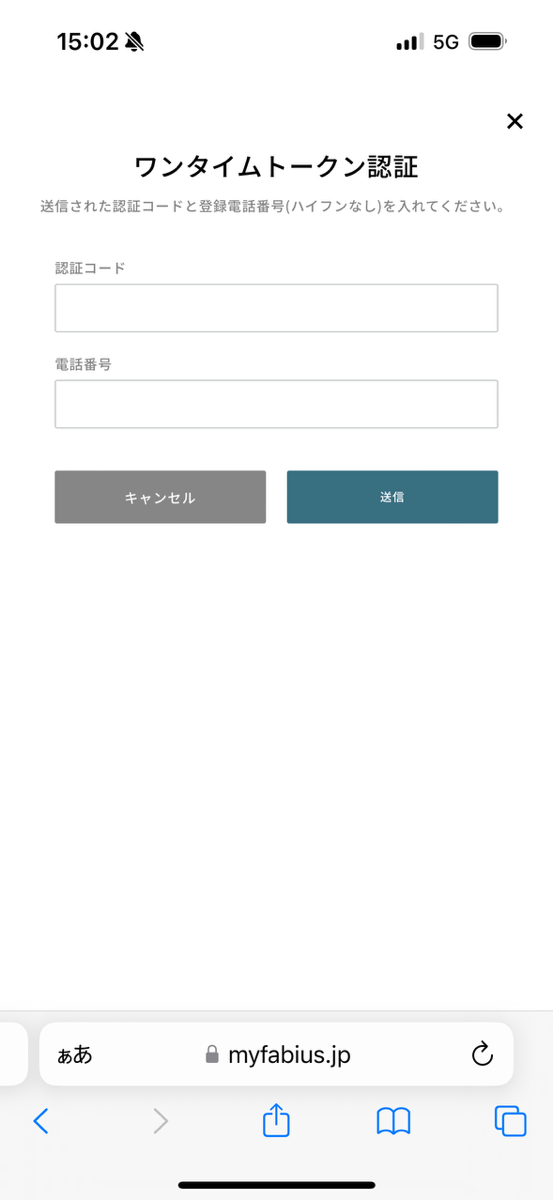
4.ご希望のパスワードを設定後、ログインいただけます。 -
パスワードはどこから変更できますか?マイページへログイン後、メニュー画面の「パスワード変更」よりお手続きください。
パスワードをお忘れの場合は、ログイン画面より下記手順でパスワードの再設定をお願いします。
ログイン画面はこちら
1.「パスワード変更」をクリックしてください。
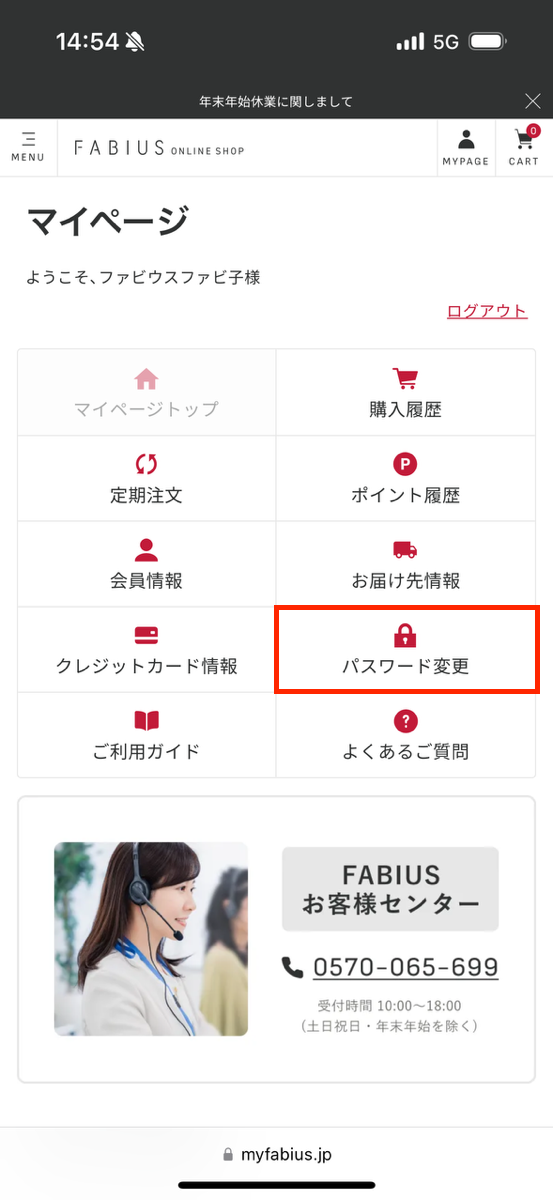
2.ご登録中のメールアドレスをご入力後、「パスワードリセット」をクリックしてください。
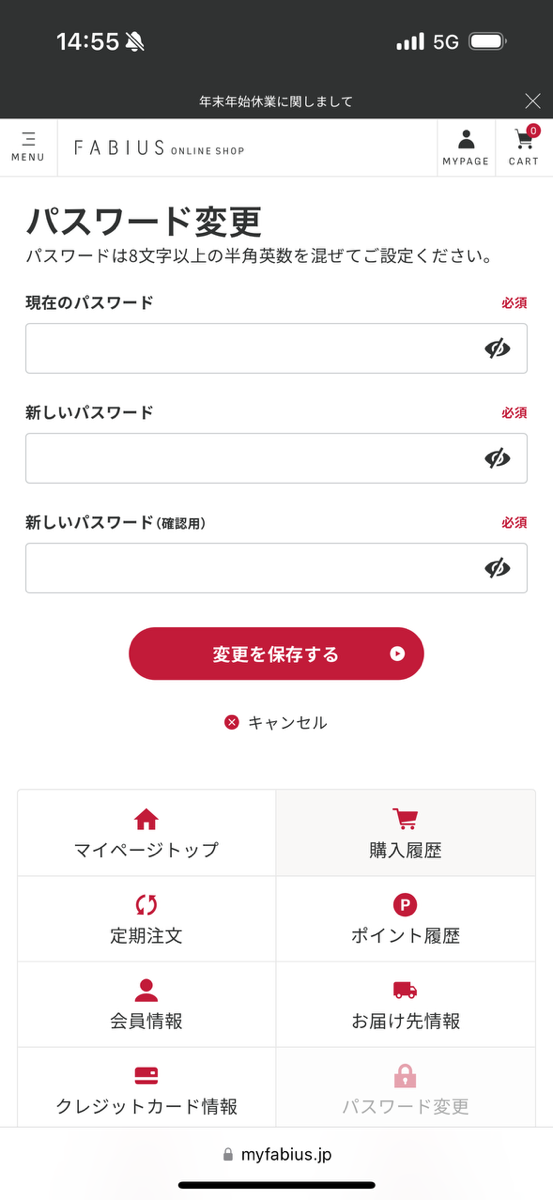
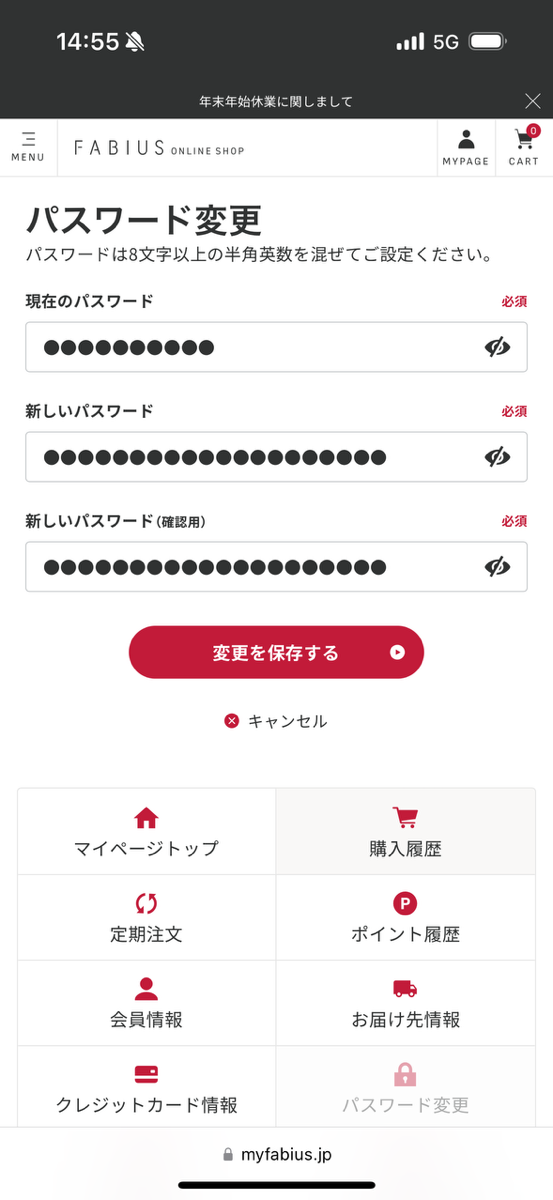
3.ご入力いただいたメールアドレス宛に「noreply@fabius.co.jp」から認証コードが届きますので、 認証画面に認証コード・ご登録中のお電話番号をご入力後、「送信」をクリックしてください。
4.ご希望のパスワードを設定後、ログインいただけます。 -
お支払い方法の変更はどこからできますか?メニュー画面の「定期注文」よりご契約中の「定期注文詳細」からご変更が可能です。
「お支払い方法を変更」をクリックし、次回お届け商品のお支払い方法をご変更ください。
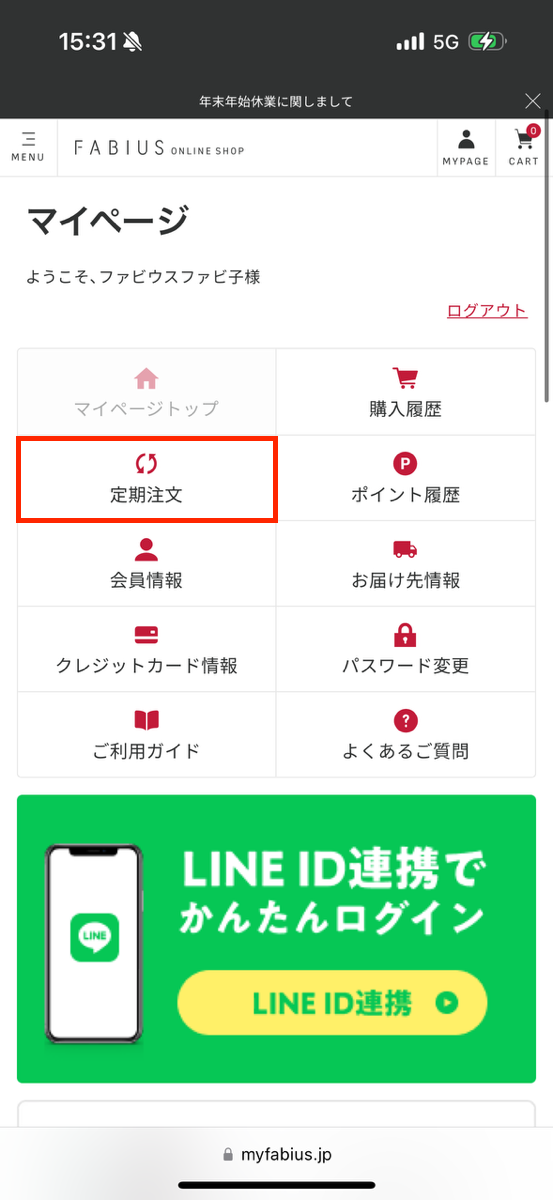
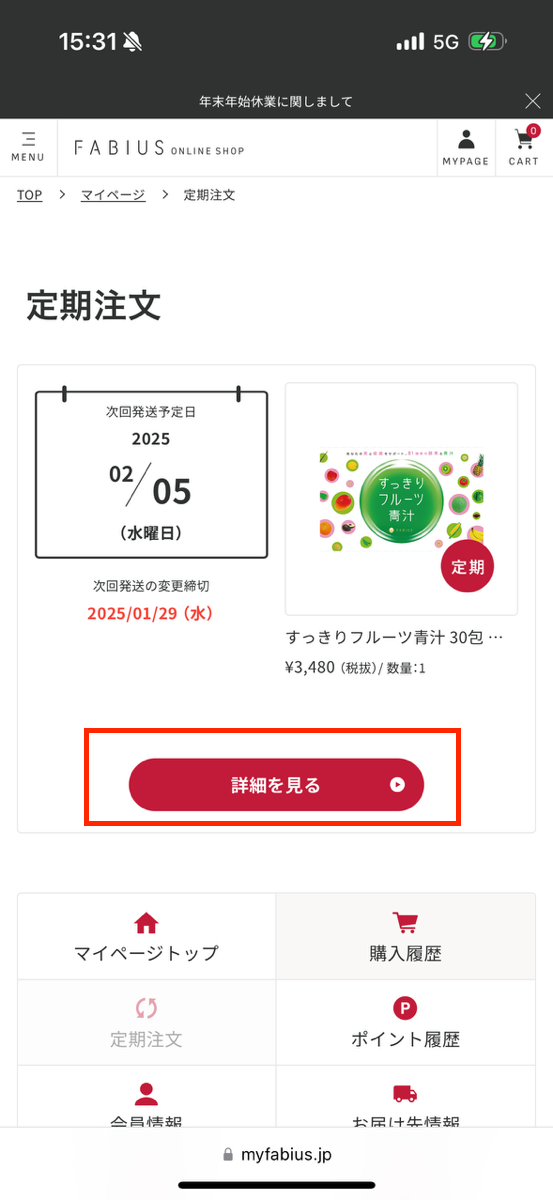

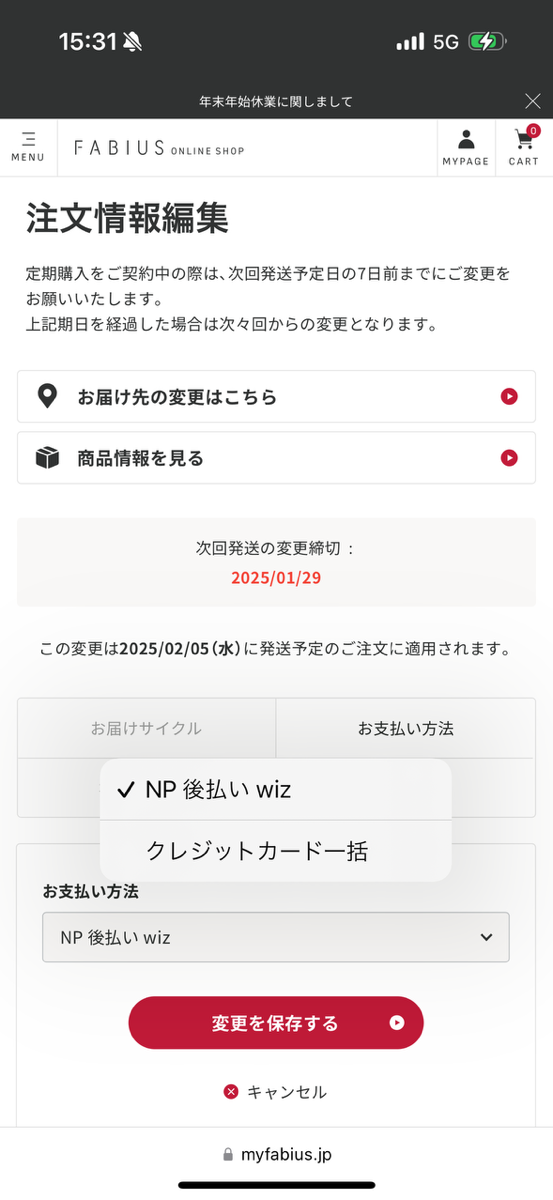
マイページでは下記のお支払い方法の選択が可能です。
・クレジットカード払い
VISA、MASTER、DINERS、AMEX、JCBがご利用いただけます。
※クレジットカードを新たにご登録いただく場合は、 メニュー画面の「クレジットカード情報」よりご登録後、上記のとおりお手続きください。
・NP後払い
商品の到着を確認後、「コンビニエンスストア」「郵便局」「銀行」で後払いできる決済方法です。
お支払い用紙を商品へ同梱および会員情報にご登録のご住所へ送付いたします。 -
決済審査が通過しなかった場合はどこからお支払い方法を変更できますか?
-
注文履歴の確認はどこでできますか?
-
定期注文の契約情報はどこから変更できますか?メニュー画面の「定期注文」より定期コースの契約状況のご確認や各種ご変更が可能です。
・発送スケジュール/お支払い情報/お届け先の確認
・お届けサイクルを変更
・お支払い方法を変更
・ポイントのご利用
・お届け先を変更
※マイページでは定期コース解約や退会のお手続きを承っておりません。
お客様センターまでお電話ください。
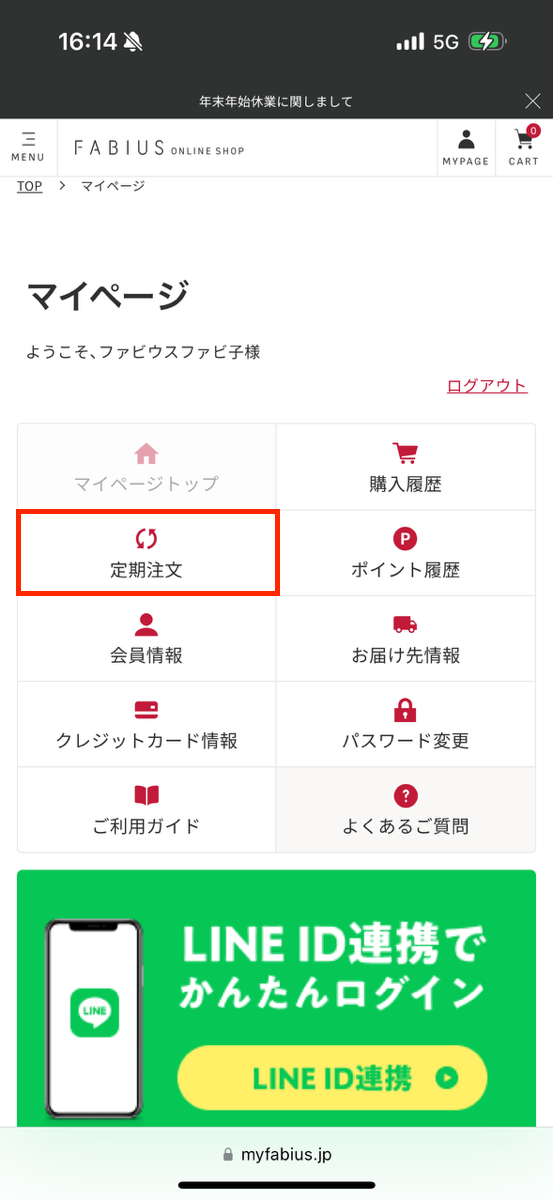
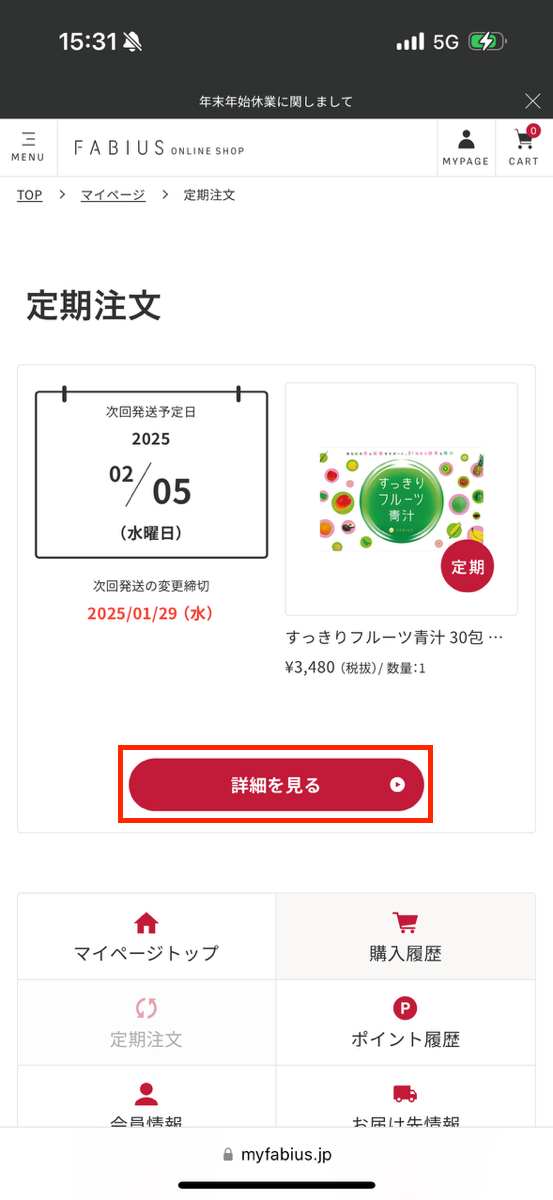
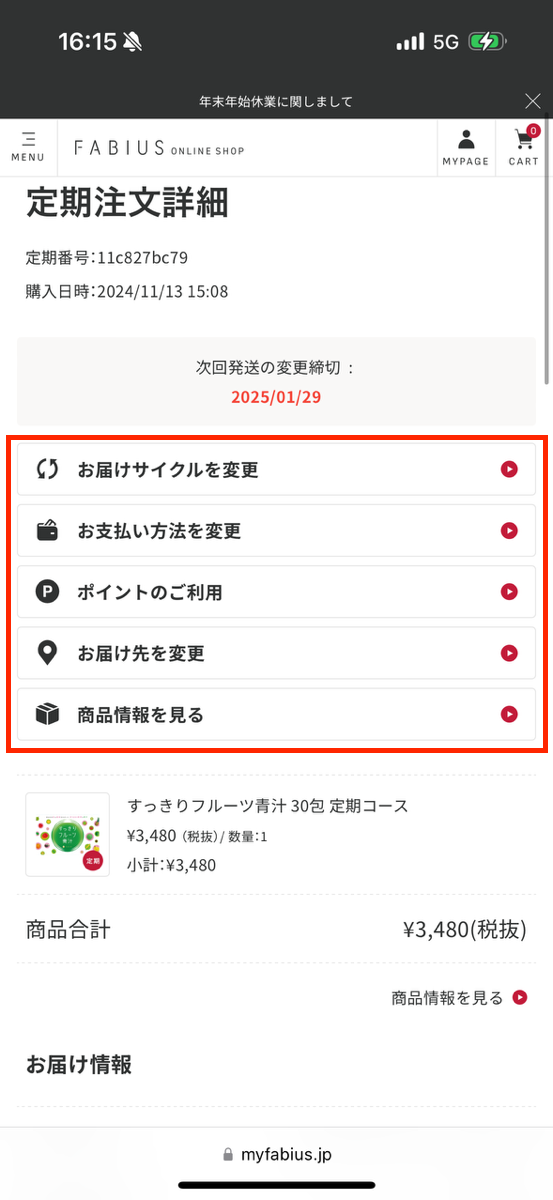
-
お届けサイクルの変更はどこからできますか?メニュー画面の「定期注文」よりご契約中の「定期注文詳細」からご変更が可能です。
「お届けサイクルを変更」をクリックし、ご希望のお届け間隔を設定してください。
次回発送予定日より適用をご希望の際は、「次回お届け日を合わせる」の「はい」をご選択ください。
最短にて商品の発送をご希望の場合はお客様センターまでご連絡ください。
お問い合わせはこちら
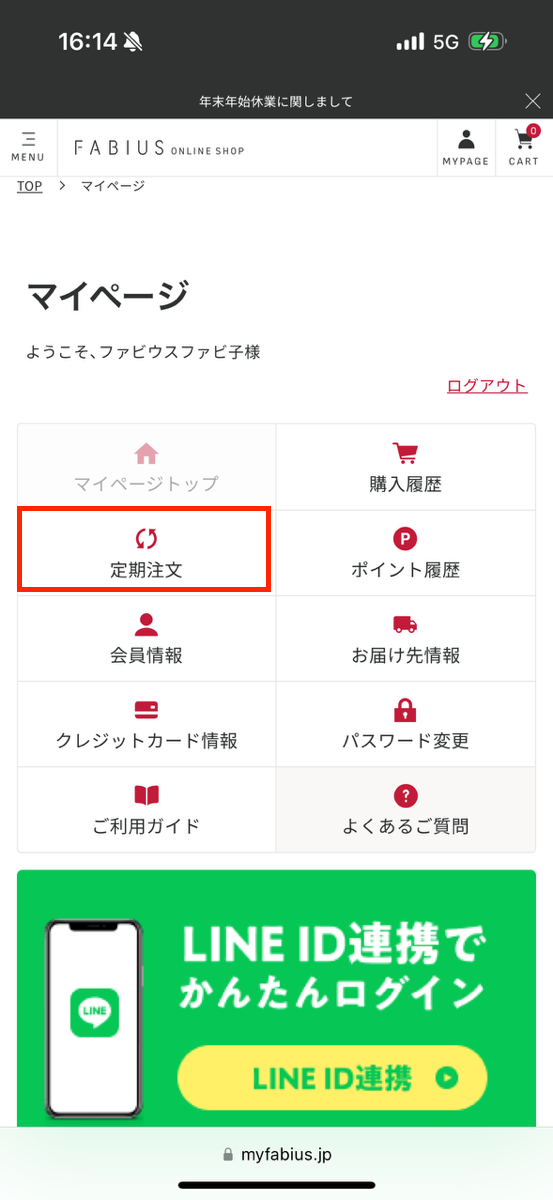
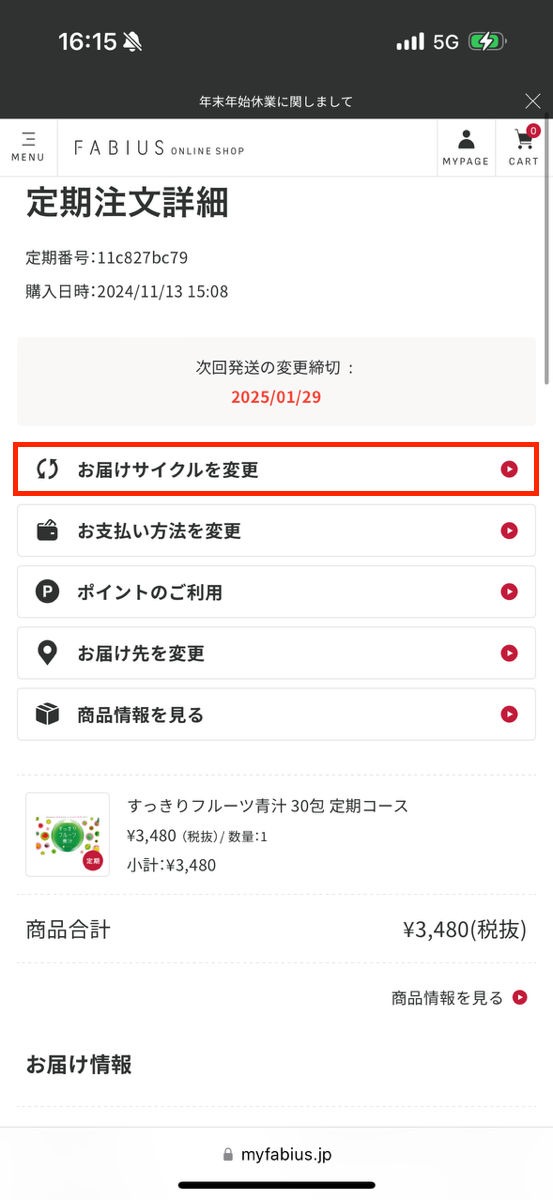
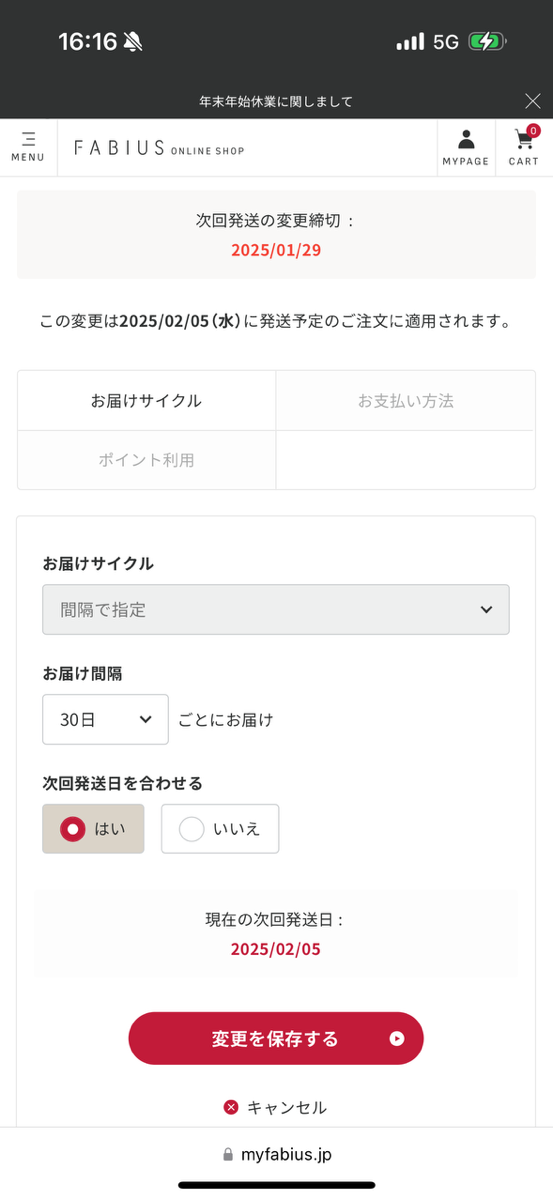

-
ポイントとは何ですか?
-
ポイントはどこから利用できますか?
-
会員情報とお届け先情報の違いは何ですか?会員情報=ご請求に紐づくご情報となります。
NP後払いをご選択の場合は会員情報のご住所にお支払い用紙を送付いたします。
※会員情報とお届け先のご情報が同一の場合はお支払い用紙を商品へ同梱して発送します。
お届け先情報=商品のお届け先となります。
請求先とお届け先を分ける事も可能です。 -
会員情報の変更はどこからできますか?
-
請求先情報とお届け先情報を分けて登録できますか?
-
クレジットカードの登録はどこからできますか?
-
メールマガジンの停止はどこからできますか?
-
LINEのID連携とは何ですか?